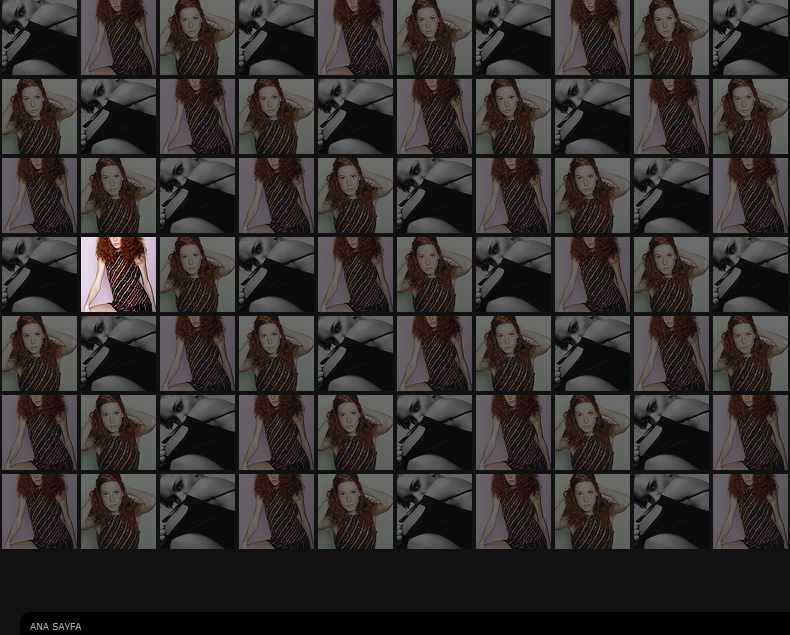
JQuery “Fotoğraf Duvarı” | Fotoğraf Albüm
Merhaba Arkadaşlar ,
Jquery fotoğraf albümlerinden baya bahsetmiştik şimdi ise size jquery’nin “photowall” tarzı fotoğraf galerisinden bahsedeceğim. Kullanımı diğerleri gibi basit ve bütün browserlar tarafından destekleniyor. Sitenizde istediğiniz gibi kullanabilirsiniz.
Aşağıdaki indirme linkine tıkladığınızda jquery fotoğraf albümünü bilgisayarınıza indirmiş olacaksınız. İndirdiğiniz Rar lı dosyanın içinde 3 klasör bulunmaktadır. css klasörünün içindeki css dosyasını css’ ten anlayan arkadaşlar yeniden düzenleyebilirler. İmages klasörünün içine resmimizin büyük halini. Thumbs klasörünün içine ise resmimizin 75x75boyutlarında” veya sizin belirlediğinizi bir boyutta olması uygundur ama hepsi belirlediğiniz boyutta olsun.” yerleştiriyorsunuz. Sonrasında ise index.html dosyasını dreamweaver veya herhangi bir editör programıyla düzenlemeye koyuluyorsunuz. Aşağıda index.html dosyasının bir bölümü anlatılmıştır.
<div id="thumbsWrapper"> <div id="content" > <img src="thumbs/1.jpg" alt="images/1.jpg" title="Nuria_01"/> <img src="thumbs/2.jpg" alt="images/2.jpg" title="Nuria_09 "/> <img src="thumbs/3.jpg" alt="images/3.jpg" title="Nuria_08 "/> <img src="thumbs/1.jpg" alt="images/1.jpg" title="Nuria_01"/> <img src="thumbs/2.jpg" alt="images/2.jpg" title="Nuria_09 "/> <img src="thumbs/3.jpg" alt="images/3.jpg" title="Nuria_08 "/> <img src="thumbs/1.jpg" alt="images/1.jpg" title="Nuria_01"/> <img src="thumbs/2.jpg" alt="images/2.jpg" title="Nuria_09 "/> <img src="thumbs/3.jpg" alt="images/3.jpg" title="Nuria_08 "/>
.
.
Yukarıdaki html kodlarını değiştirerek resimlerinizi görüntüleyebilirsiniz. Yukarıda bahsettiğimiz gibi resimleri belirtilen klasörlerin içine attıktan sonra resim isimlerini index.html dosyasından düzenlemekle olacaktır. Yukarıdaki title kısmı ise o resmin altında görünen yazıdır.
Örneğin; omerveyegeni.jpg dosyasını şu şekilde düzenliyorsunuz.
<img src="thumbs/omerveyegeni.jpg" alt="images/omerveyegeni.jpg" title="Yeğenimle birlikte"/>
bu şekilde istediğiniz kadar resmi albüme koyabilirsiniz. Kolay gelsin.
(48)
Yorum(9)
Yorum bırakın Yanıtı iptal et
Bu site, istenmeyenleri azaltmak için Akismet kullanıyor. Yorum verilerinizin nasıl işlendiği hakkında daha fazla bilgi edinin.
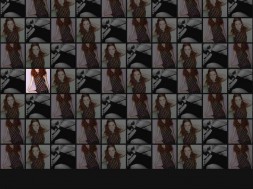
ellerinize sağlık çalışmalarınızı hep takip ediyorum.Durmak yok yola devam :))
semih bizdede durmak yok yola devam. elimizden geldiği kadar web tasarımda arkadaşlara yardımcı olmak istiyoruz. Tabi sizlerin desteği ile …
hocam ellerine sağlık güzel bir uygulama sonraki ve önceki butonlar çalışmıyor
hocam bu jquery galerinin ileri tuşu calışmıyor cözüm nedir acaba
Gökhan jquery kodlamada hata yapılmış düzelttim. İndirip çalıştırabilirsiniz. Şu an hiçbir sorun yoktur. Kolay gelsin.
hocam teşekkürler elinize emeğinize sağlık olmuş gerçi siz yaparsınız da olmaz mı 🙂
not: sizi takip deyim
Ellerinize sağlık hocam .Bu işe merek Saldım Sizin yardımlarınızla inşallah güzel işler ortaya koyacam.
resme tıklayınca büyüyor yalnız sağ ve sol butonlar çalışmıyor..
Abdullah bey, çalışma burda çalışmıyor ama indirme linkinde bulunan dosyayı inceledim düzelttim. İndirdiğiniz dosya çalışıyor. kolay gelsin